はじめに
この記事はDockerのインストール時のメモです。
Dockerのインストール方法から簡単なDockerの操作確認までを記します。
インストール環境
macOS Catalina
バージョン 10.15.6
インストール手順
-
Dockerの公式サイトからダウンロードする。
公式サイトで [Get Started] を押下。
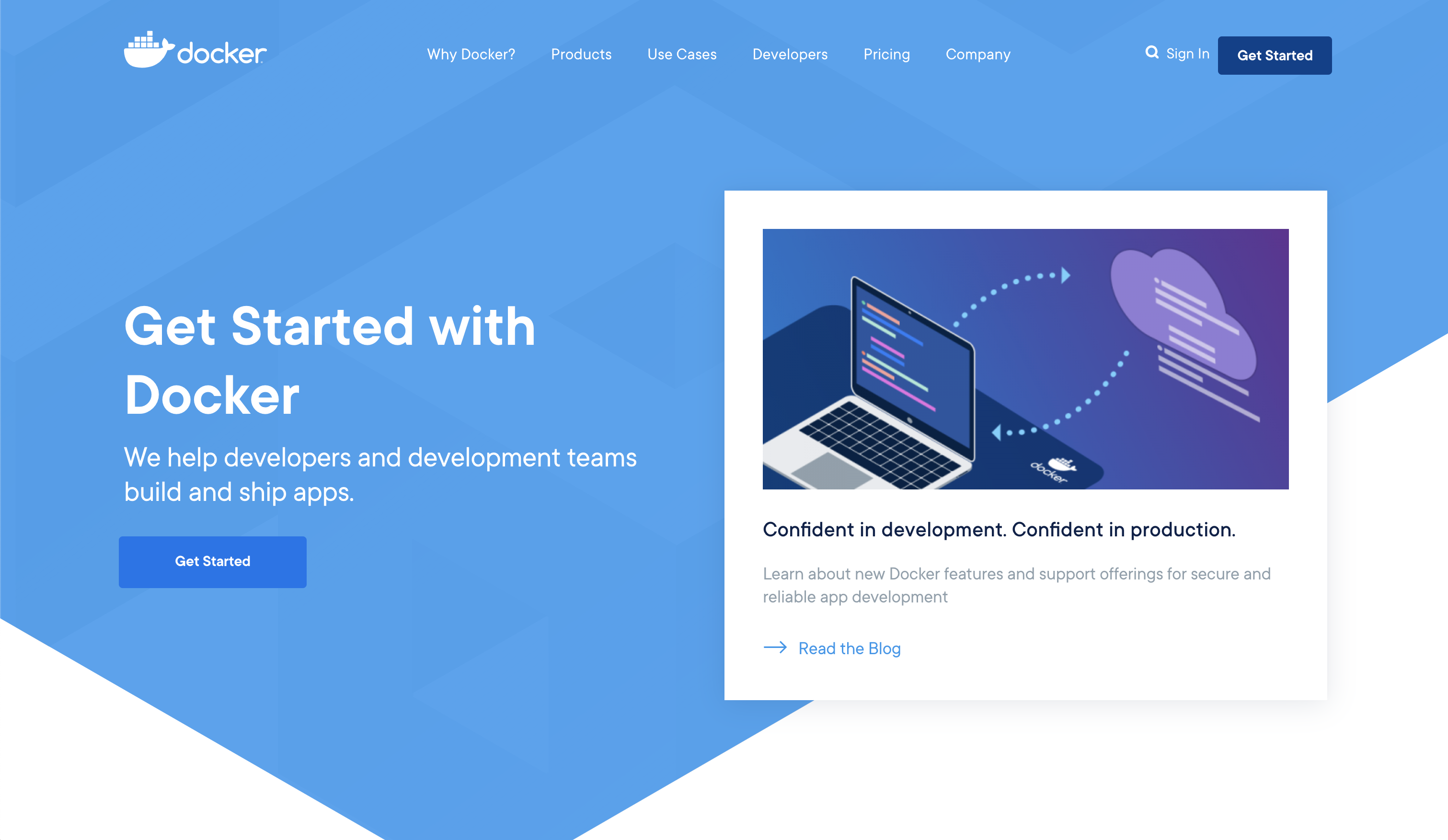
- Docker Desktop の [Download for Mac] を押下。
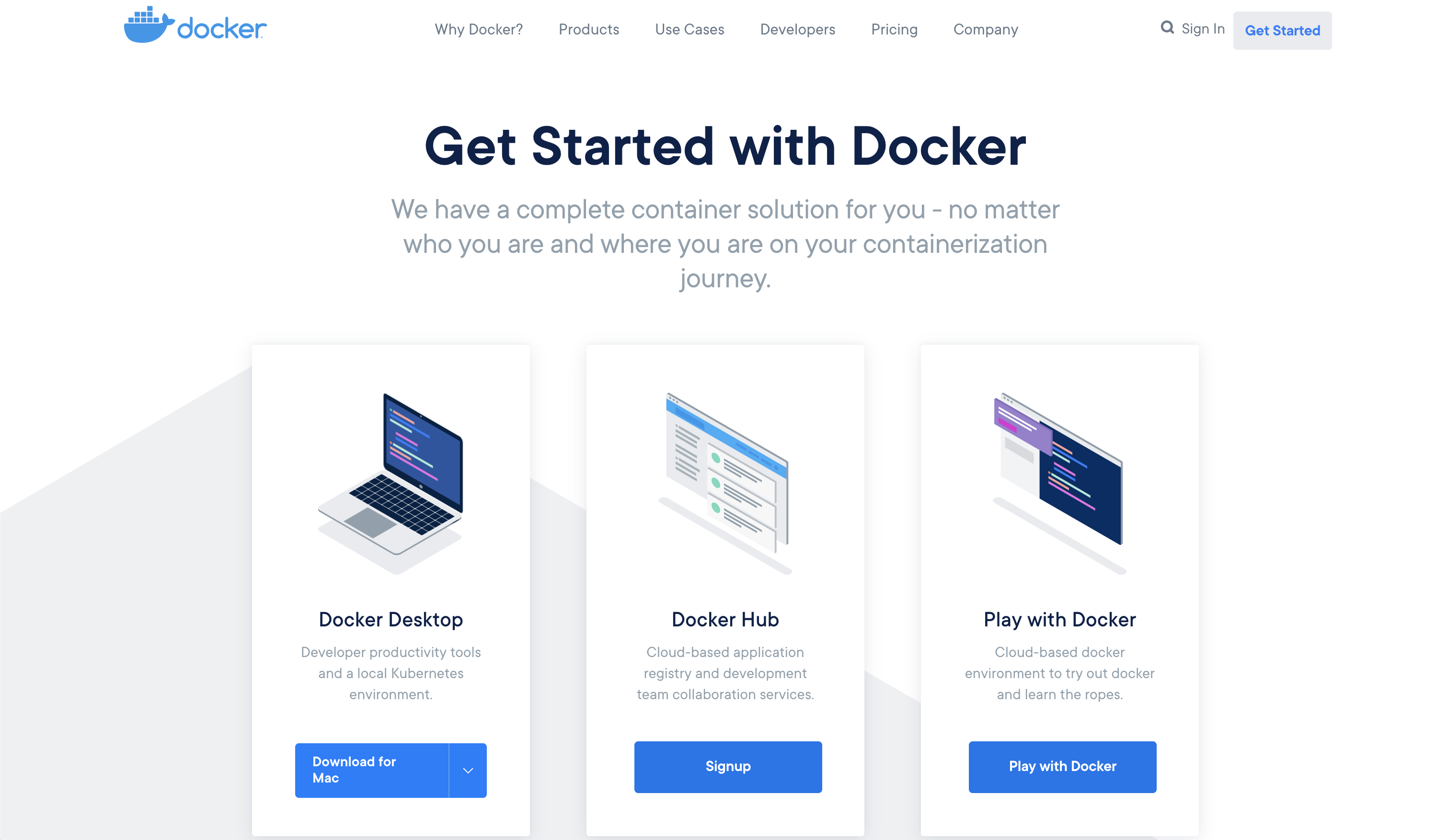
- ダウンロードした
Docker.dmgを開き、Docker.appをApplicationsにドラック&ドロップする。
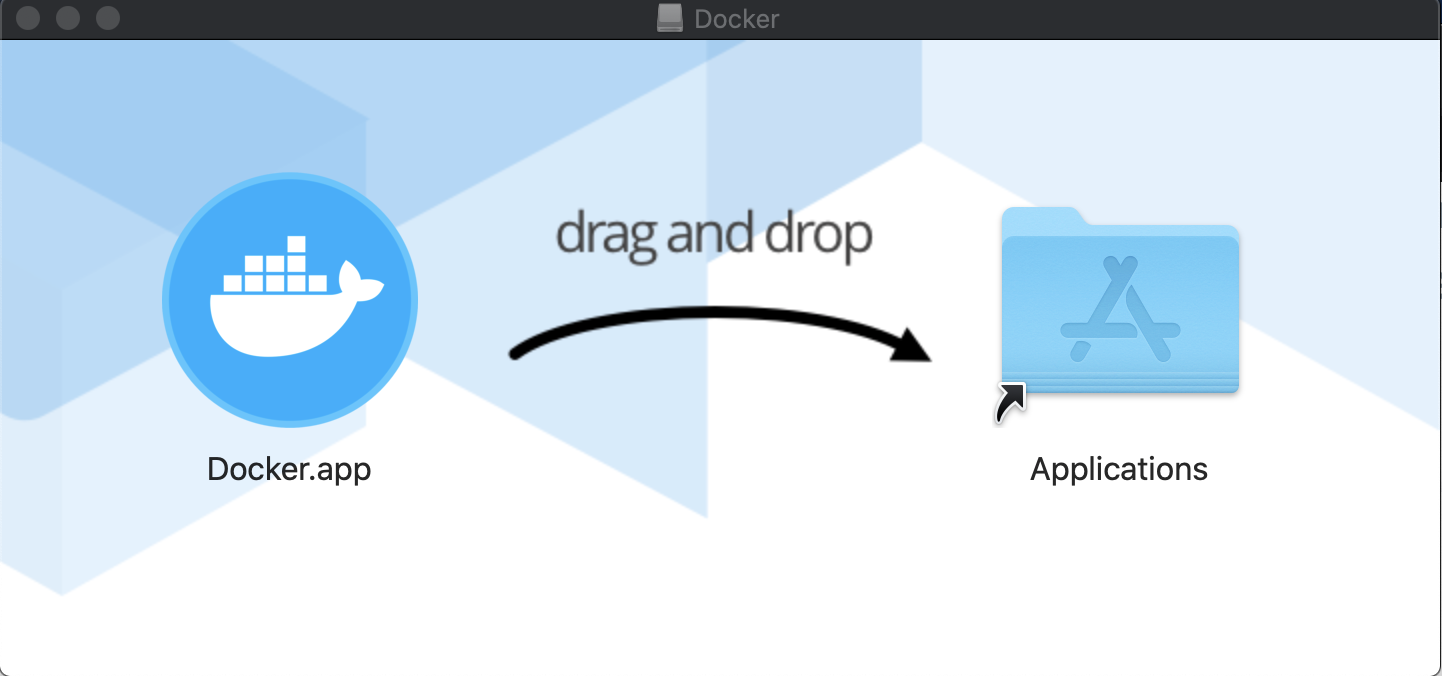
- アプリケーションフォルダから
Docker.appをダブルクリックして起動する。
この時、認証の設定等聞かれることがあるので聞かれた通りに答える。 - メニューバーにクジラのマークの
Dockerのアイコンが出たらインストール完了!

コンテナの操作
Docker はターミナルで操作し、全て docker コマンドを用いる。
コンテナの起動と確認
Docker の操作確認のために Docker Hub ( Git Hub の Docker版 ) で公開されている webサーバーである nginx コンテナを起動する。
コンテナの起動には docker run コマンドを用いる。
$ docker run nginx:1.19.3
最初はローカルにコンテナイメージがなかったため、イメージを取得し、以下のように表示される。
Unable to find image 'nginx:1.19.3' locally
1.19.3: Pulling from library/nginx
d121f8d1c412: Pull complete
66a200539fd6: Pull complete
e9738820db15: Pull complete
d74ea5811e8a: Pull complete
ffdacbba6928: Pull complete
Digest: sha256:fc66cdef5ca33809823182c9c5d72ea86fd2cef7713cf3363e1a0b12a5d77500
Status: Downloaded newer image for nginx:1.19.3
Docker を起動したまま別のターミナルから docker ps コマンドで nginx コンテナの起動を確認する。
$ docker ps
CONTAINER ID IMAGE COMMAND CREATED STATUS PORTS NAMES
51d72c08c122 nginx:1.19.3 "/docker-entrypoint.…" 3 minutes ago Up 3 minutes 80/tcp gracious_lalande
nginx のバージョン1.19.3が 51d72c08c122 というIDで起動していることが確認できる。
コンテナの停止
docker ps コマンドで取得した CONTAINER ID を指定して実行する。
$ docker stop 51d72c08c122
docker ps コマンドで確認する。
CONTAINER ID IMAGE COMMAND CREATED STATUS PORTS NAMES
起動中のコンテナIDがないことが確認できる。
ちなみに docker start コマンドに先ほどのコンテナIDを指定すれば、同じコンテナを再び起動できる。
$ docker start 51d72c08c122
コンテナの削除
コンテナの削除にはコンテナを停止後、コンテナIDを指定して docker rm コマンドを用いる。
$ docker rm 51d72c08c122
処理後、docker start コマンドに先ほどのコンテナIDを指定し起動してみると、
$ docker start 51d72c08c122
error during connect: Post http://%2Fvar%2Frun%2Fdocker.sock/v1.40/containers/51d72c08c122/start: EOF
Error: failed to start containers: 51d72c08c122
該当のコンテナIDの起動に失敗したというエラーが返ってきて、コンテナが削除されていることが確認できる。
イメージ一覧
docker images コマンドでローカルのホストにあるイメージ一覧を表示することができる。
$ docker images
REPOSITORY TAG IMAGE ID CREATED SIZE
nginx 1.19.3 992e3b7be046 3 days ago 133MB
イメージ削除
$ docker rmi nginx:1.19.3
コンテナでイメージを作成・共有
次はコンテナでイメージを作成・共有してみます。
→たぶん動くから!Docker でイメージを作成して共有してみよう!